복합 엔티티를 사용하여 사용자 발화에서 여러 엔티티 값을 캡처할 수 있습니다. 이러한 여러 엔티티 값은 선택이며 사용자 발화에서 다양한 순서로 나옵니다.
아래 예를 고려해 봅시다.
자동차 판매 봇: 자동차 판매에 대한 판매 문의를 고려해 보세요. 문의는 일반적으로 다음과 같은 형식일 수 있습니다. 테슬라 모델 S 2018 모델에 관심이 있습니다 또는 빨간색 테슬라 2010 모델 가격은 얼마입니까 또는 테슬라 모델 S에 대해 알려주세요. 보시다시피 봇은 이러한 문의에 응답하려면 제조사, 모델, 연도, 색상과 같은 세부 정보의 조합을 처리해야 합니다.
이러한 다양한 값 또는 세부 정보는 서로 다른 독립 엔티티에서 제공됩니다. 복합 엔티티를 사용하여 이러한 독립 엔티티 또는 하위 엔티티를 결합할 수 있습니다.
복합 엔티티 패턴: 이러한 패턴은 하위 엔티티 간의 관계를 설정하는 데 도움이 됩니다. 하위 엔티티는 복합 엔티티 패턴에서 @ 태그 즉, @subentity를 사용하여 복합 엔티티에 포함됩니다. 이러한 하위 엔티티를 미리 정의하여야 하며 현재 대화 흐름의 일부가 아니어야 합니다. 하위 엔티티는 다른 대화 작업에서도 제공됩니다.
AND, OR 등과 같은 다양한 패턴은 엔티티 패턴을 정의하는 데 사용되는 패턴과 유사하게 구축됩니다(자세한 내용은 여기를 참조하세요).
복합 엔티티 값은 JSON 개체 형식을 취합니다. 즉, 하위 엔티티는 해당 개체의 속성으로 참조됩니다. 하위 엔티티 값에 액세스하려면 다음을 사용할 수 있습니다.
{{context.entities.<<composite_entity>>.<<sub_entity>> }}
복합 엔티티와 독립적으로 사용할 때 액세스되므로 정의된 구조를 사용하여 각 하위 엔티티에 액세스할 수 있습니다. 예: 하위 엔티티가 공항 유형인 경우 공항 이름에 액세스할 수 있습니다. {{context.entities.<<composite_entity>>.<<sub_entity>>.AirportName }}
복합 엔티티 생성
복잡 엔티티 구축에는 다음 단계가 포함됩니다.
- 하위 엔티티 생성
- 이러한 하위 엔티티 간의 관계를 설정합니다.
하위 엔티티 생성
복합 엔티티는 다른 엔티티의 조합이므로 대화 작업에서 개별 엔티티를 구축해야 합니다. 위의 예에서 자동차 유형을 캡처하려면 필요한 세부 정보를 캡처하는 하위 엔티티를 생성해야 합니다. 예: 다음은 자동차 엔티티를 위한 하위 엔티티의 샘플 매핑입니다.
| 관련 엔티티 | 엔티티 유형 |
|---|---|
| 제조사 | 항목 목록: 사용자 발화에서 자동차 브랜드 이름을 캡처합니다. 개발자는 엔티티에서 이 목록을 구축해야 합니다. |
| 모델 | 값 목록: 사용자 발화에서 모델 이름을 캡처합니다. 개발자는 엔티티에서 이 목록을 구축해야 합니다. |
| 연식 | 숫자: 사용자 발화에서 제조 연도를 캡처합니다. 봇은 자동으로 숫자를 인식합니다. |
| 색상 | 색상: 사용자 발화에서 색상을 캡처합니다. 봇은 자동으로 색상을 인식합니다. |
참고 하위 엔티티는 복합 엔티티로만 결합할 수 있고 대화 작업에서 다른 목록으로 사용하지 않는 것이 좋습니다. 현재 대화 작업에서 하위 엔티티를 생성하는 경우 하위 엔티티에 대한 모든 전환을 제거하여 대화 작업 흐름의 일부가 되지 않도록 합니다.
복합 엔티티 정의
대화 작업에서 관련 노드 뒤에 복합 엔티티를 추가합니다. 이 엔티티가 여러 엔티티 값을 캡처하도록 하려면 복합 패턴을 생성해야 합니다. 생성하려면 다음 단계를 수행하세요.
- 엔티티 창에서 NLP 속성 탭을 클릭합니다.
- NLP 속성 탭의 엔티티에 대한 복합 패턴 섹션에서 관련 패턴을 추가합니다. 다양한 패턴은 엔티티 패턴을 정의하는 데 사용되는 패턴과 유사하게 구축됩니다(자세한 내용은 여기를 참조하세요).
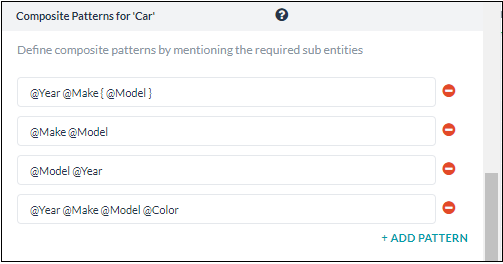
위의 복합 엔티티 패턴의 경우 샘플 발화와 출력은 다음과 같습니다.
| 샘플 발화 | 해당 패턴 | 출력 |
|---|---|---|
| 2018 테슬라 모델 S를 사고 싶습니다. | @year @make @model |
“Car": { "Year": 2018, "Make": "Tesla", "Model": "Model S" }
|
| 가급적이면 빨간색 2018 테슬라 모델 S 의 견적을 받을 수 있습니까? | @year @make @model preferably @color |
“Car": { "Year": 2018, "Make": "Tesla", "Model": "Model S" “Color”: “Red” }
|
| 테슬라 모델 S의 평가는 어떻습니까? | @Make @Model |
“Car": { "Make": "Tesla", "Model": "Model S" }
|
다른 엔티티와 마찬가지로 동의어 및 패턴을 정의할 수도 있습니다.
제한
- 문자열, 설명, 위치, 날짜의 하위 엔티티 유형은 복합 엔티티의 일부가 될 수 없습니다.
- 하위 엔티티가 복합 엔티티를 사용한 작업에서 대화 흐름의 일부가 아니어야 합니다.
- 하위 엔티티가 다중 항목을 허용하는 경우 상위 복합 엔티티는 목록이 아닌 하위 엔티티에 대해 하나의 값만 허용됩니다.
값 전달하기
원본 대화 작업에서 엔티티 사전 할당을 사용하여 복합 엔티티로 값을 전달할 수 있습니다. 엔티티 사전 할당에 대한 자세한 내용은 여기를 참조하십시오.
복합 엔티티 측면에서 다음 시나리오를 해결할 수 있습니다.
- 복합 엔티티에서 표준 엔티티로: 대상이 원본 복합 엔티티에서 사용된 것과 동일한 엔티티 유형인 경우 작동합니다.
예:context.entities.targetMyCity=context.entities.sourceComposite.sourceTravelCity - 복합 엔티티에서 복합 엔티티로: 대상이 원본 복합 엔티티에서 사용된 것과 동일한 엔티티 유형인 경우 작동합니다.
예:context.entities.sourceComposite.destinationCity=context.entities.targetCompsite.myCity - 표준 엔티티에서 복합 엔티티로: 대상이 원본 복합 엔티티에서 사용된 것과 동일한 엔티티 유형인 경우 작동합니다.
예:context.entities.targetCompsite.myCity=context.entities.sourceCity
복합 엔티티를 위한 JSON 개체
플랫폼의 v8.0에서는 복합 엔티티가 JSON 개체를 입력으로 처리하도록 향상되었습니다. 이는 사용 중인 채널이 데이터를 JSON 개체 형태로 전송하는 시나리오를 처리하는 데 도움이 됩니다. 예: MS Teams 및 Cisco Spark 채널. 이러한 채널에서 수신한 사용자 입력은 각 복합 엔티티 이름의 컨텍스트 개체에 JSON 개체로 저장됩니다.
복합 엔티티를 사용하여 JSON 개체 데이터를 처리하려면 NLP 속성 탭에서 패턴을 추가하지 마세요.
작동 방식?
복합 엔티티가 대화 흐름에 도달할 때:
- 입력을 JSON 개체로 받은 경우 입력 JSON 개체는 분석 없이 해당 엔티티의 컨텍스트 개체로 추가됩니다.
- 입력이 텍스트 입력으로 수신된 경우
- 정의된 복합 엔티티 패턴에서 가능한 모든 하위 엔티티가 식별됩니다.
- 이러한 하위 엔티티의 모든 가능한 인스턴스는 사용자 발화와 기록된 위치에 있습니다.
- 그런 다음 복합 엔티티 패턴을 평가하여 캡처된 하위 엔티티 인스턴스 집합과 일치하는 특정 패턴을 식별합니다.
즉, 복합 엔티티 패턴은 하위 엔티티 패턴을 식별하는 데 사용하지 않고 전체 패턴을 일치시키는 데 사용합니다.

